Akismet の API コードを他の WordPress にも適用する

一度 WordPress.com のアカウントを取得してしまえば、他の異なる WordPress でも、同じアカウントで Akismet API キーを取得することができます。 結論から言うと、初回に登録した API キーを覚えていれば、再登録手続きなどなしに、全く同じ API キーを使って Akismet を有効にすることができます。
実際のところ、API キーをわざわざ保存して覚えていることはないでしょうから、ここでは再度 API を表示して取得するまでの手順を解説します。
プラグインの設定画面を見る方法
もっとも簡単な方法は、プラグインの設定画面を確認することです。Akismet が有効な WordPress のダッシュボードにログインし、 Akismet の設定画面を確認します。API キーが表示されているはずです。
その API キーは他の異なる WordPress でも使うことができます。他の異なる WordPress で Akismet が有効になると、 WordPress.com にある管理データが更新され、複数の WordPress で Akismet が有効になったことを確認することができます。
アカウントにログインして確認する方法
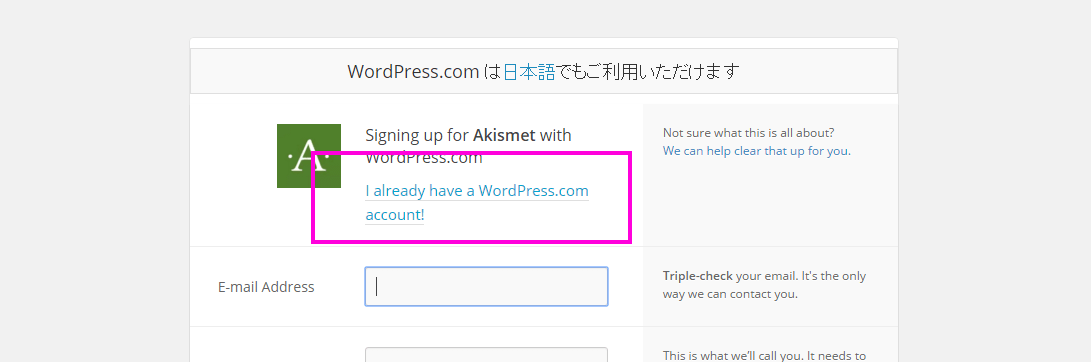
ほとんどメリットはありませんが、新規に追加する方法と同じように操作し、既存のアカウントでログインして API を取得する方法も解説します。
ログイン画面でI already have a WordPress.com account! からログイン画面へ移行します。
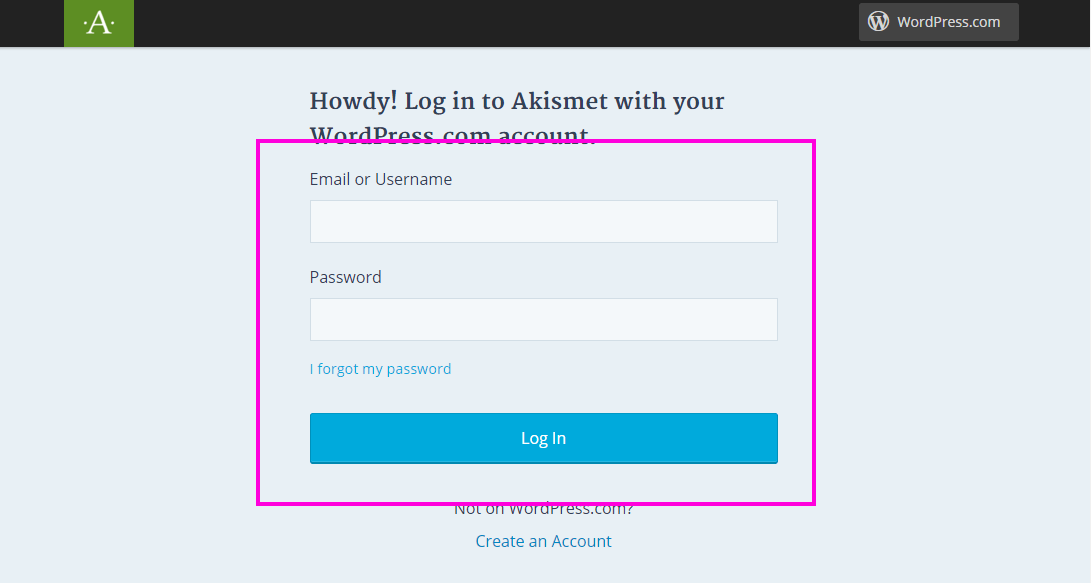
ログイン画面で先に登録した WordPress.com(Akismet) のアカウント情報を入力し、 を実行します。
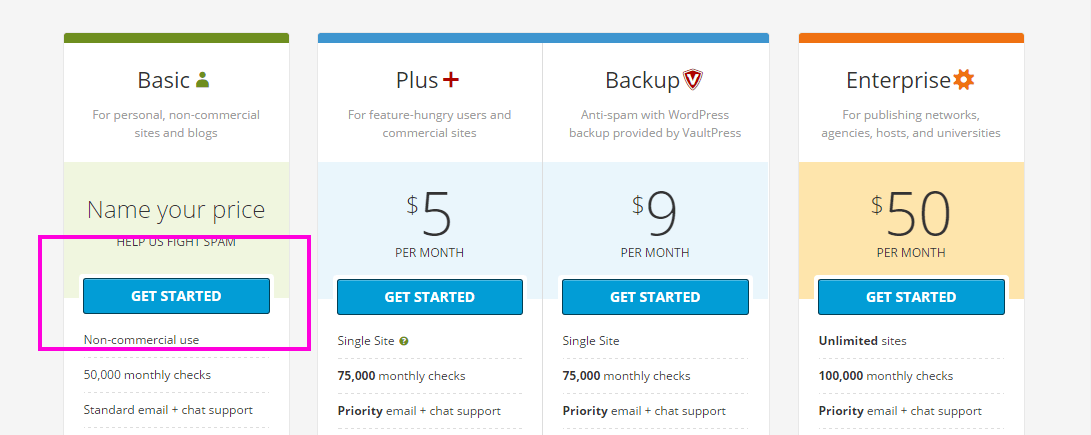
残りの手順は新規登録時と全く同じです。料金プランを変更する必要がなければ、まったく同じように無料のプランを選択します。
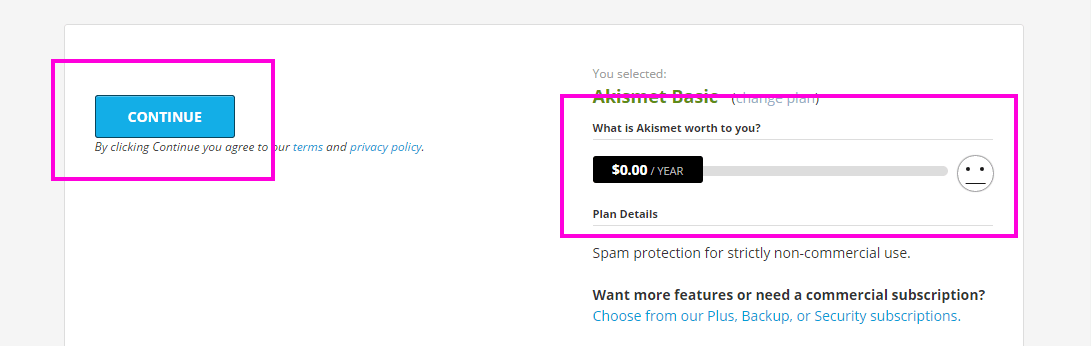
同じように、無料の設定にします。
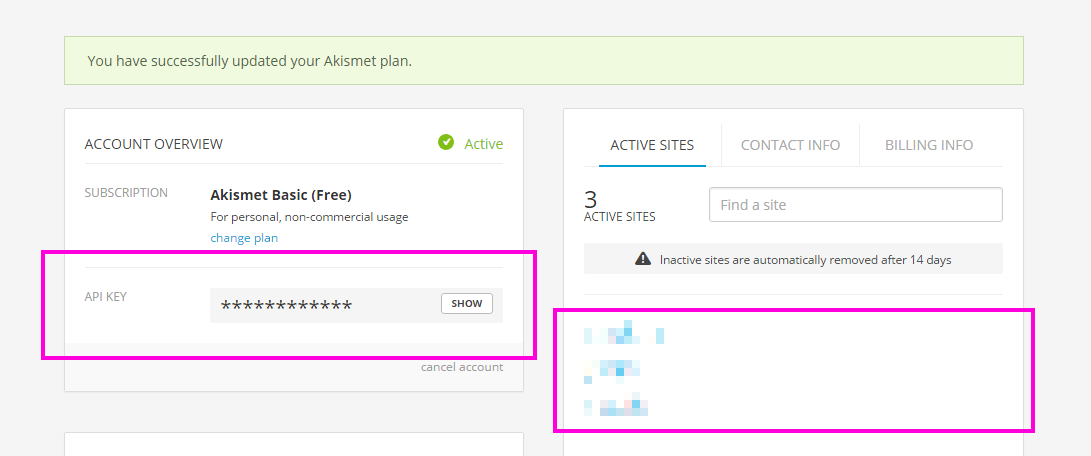
新規登録時とは異なり、API キーはポップアップで表示されないようです。 ボタンから、API キーを表示します。
Akismet with WordPres.com にログインすると、同じ API キーで Akismet が有効になっている WordPress サイトのドメインが一覧されています。